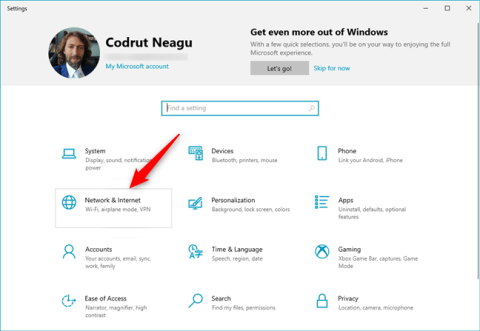Možda nikada niste čuli za proxy poslužitelje ( Proxy Servers ) jer mnogi ljudi koji se svakodnevno koriste internetom ne znaju za njihovo postojanje iako se pojavljuju posvuda i donose brojne prednosti prilagodbe veze. Povežite se na internet kako biste povećali sigurnost i promijenili svoj IP adresa računala. Kako sve više i više ljudi koristi najnoviji Microsoftov operativni sustav, ovaj članak o tome kako se povezati s proxy poslužiteljem za Windows 10 može vam biti koristan.
Korak 1: Prvo morate pronaći Windows 10 proxy poslužitelj preko kojeg ćete preusmjeriti promet veze ili ga, ako želite, možete postaviti za korištenje vlastitog računala. Za povezivanje s poslužiteljem desnom tipkom miša kliknite gumb Start, a zatim odaberite ikonu Postavke.

Korak 2: U ovom odjeljku odaberite Mreža i internet i kliknite Proxy na popisu s lijeve strane.

Korak 3: Pojavljuje se prozor koji vam omogućuje da postavite parametre proxy poslužitelja s dvije opcije: automatski ili ručno. Ako već imate skriptu, trebate samo odabrati dijaloški okvir Koristi skriptu za postavljanje i unijeti proxy adresu u okvir Adresa skripte.

Ali obično ćemo imati samo informacije o IP adresi i portu veze, pa ćemo odabrati ručni način. U odjeljku Manual Proxy Setup uključite Use A Proxy Server povlačenjem klizača da biste odabrali On, zatim unesite IP adresu i port u dijaloški okvir Address i Port.

Donji dijaloški okvir može se preskočiti jer se koristi za isključivanje određenih stranica ako se ne želite povezati na tu stranicu putem proxyja. Nakon što kliknete Spremi, odabir će biti spremljen i vaše računalo će biti spojeno na Internet preko proxy poslužitelja.
Povezani članci: